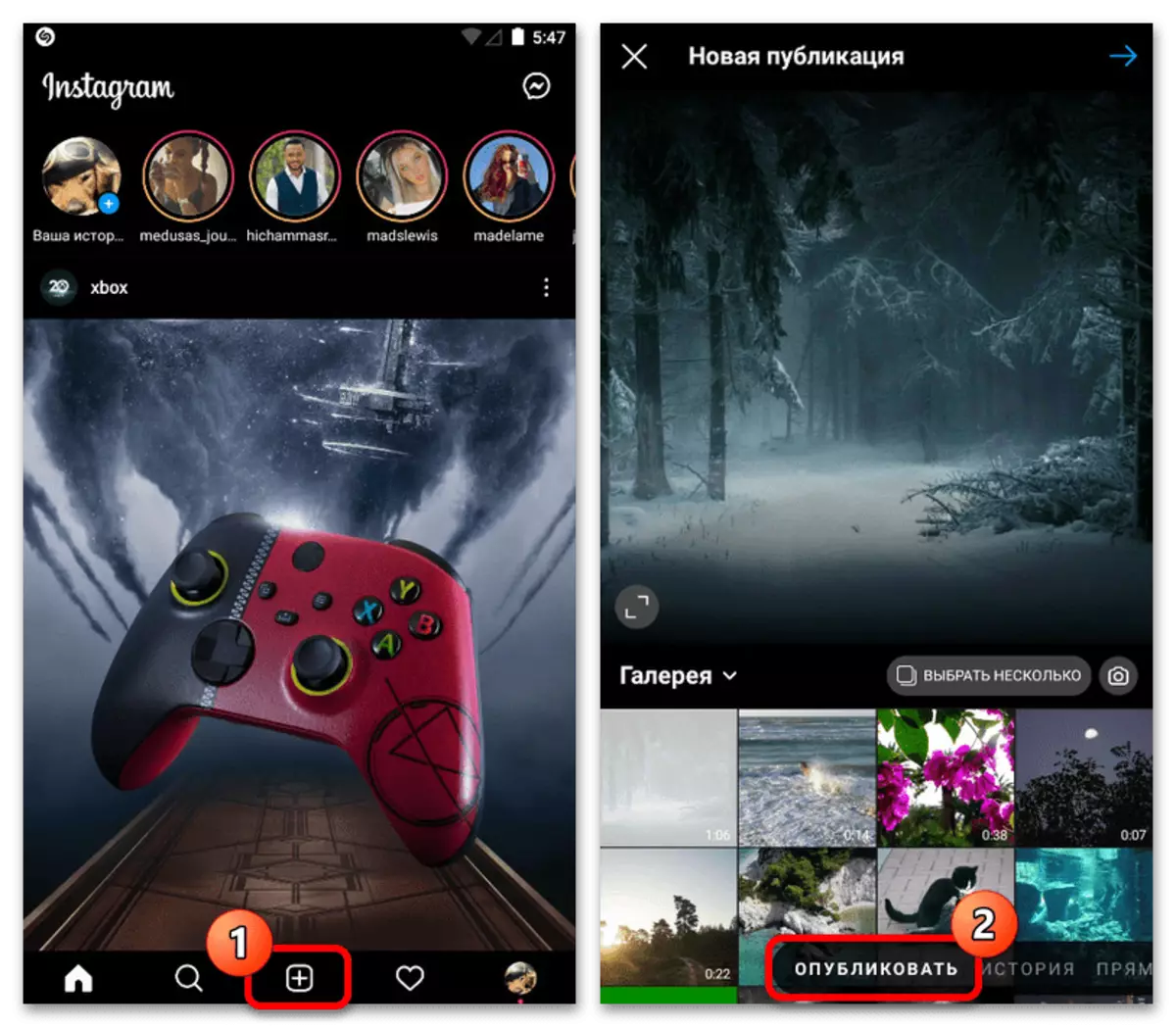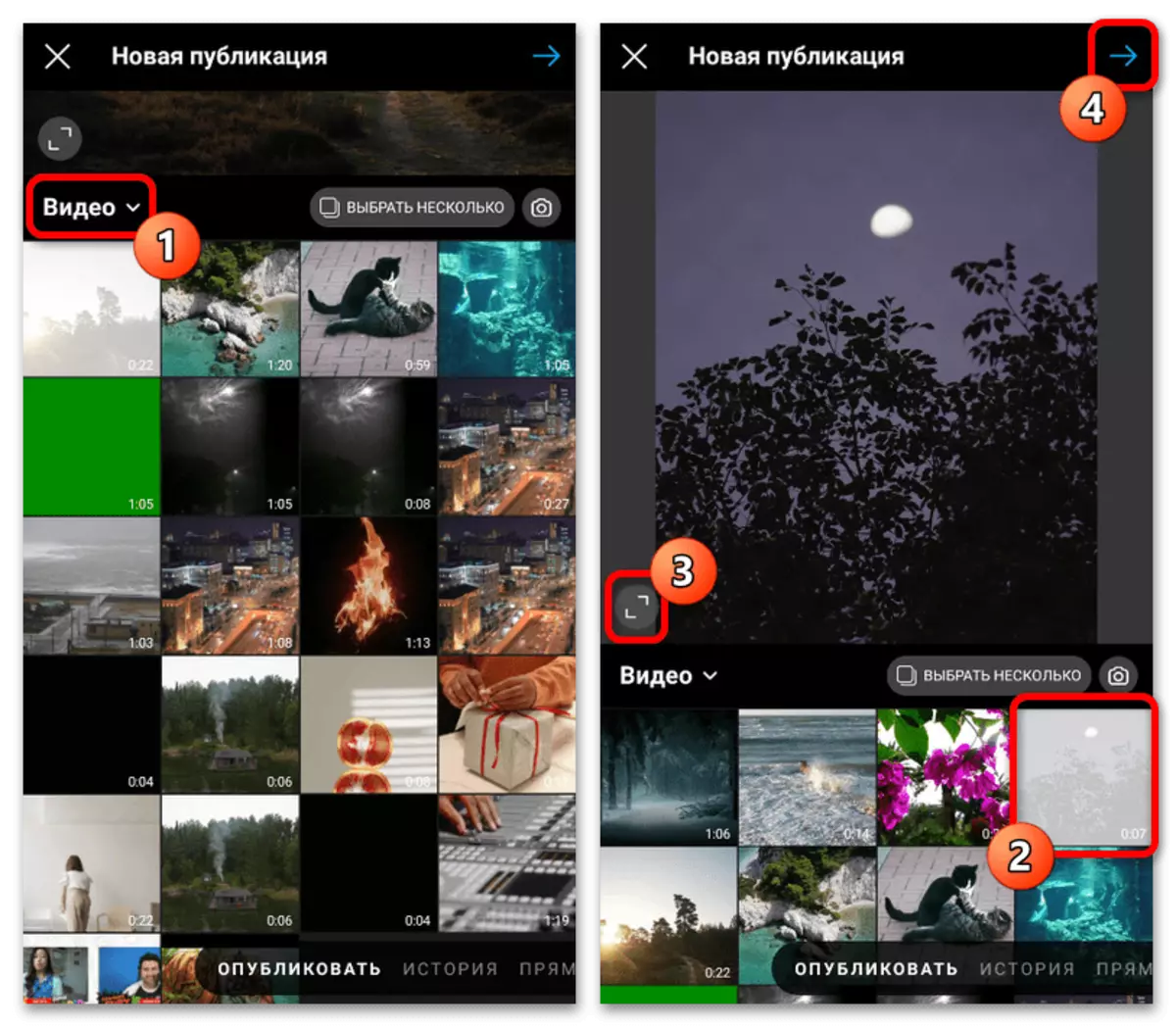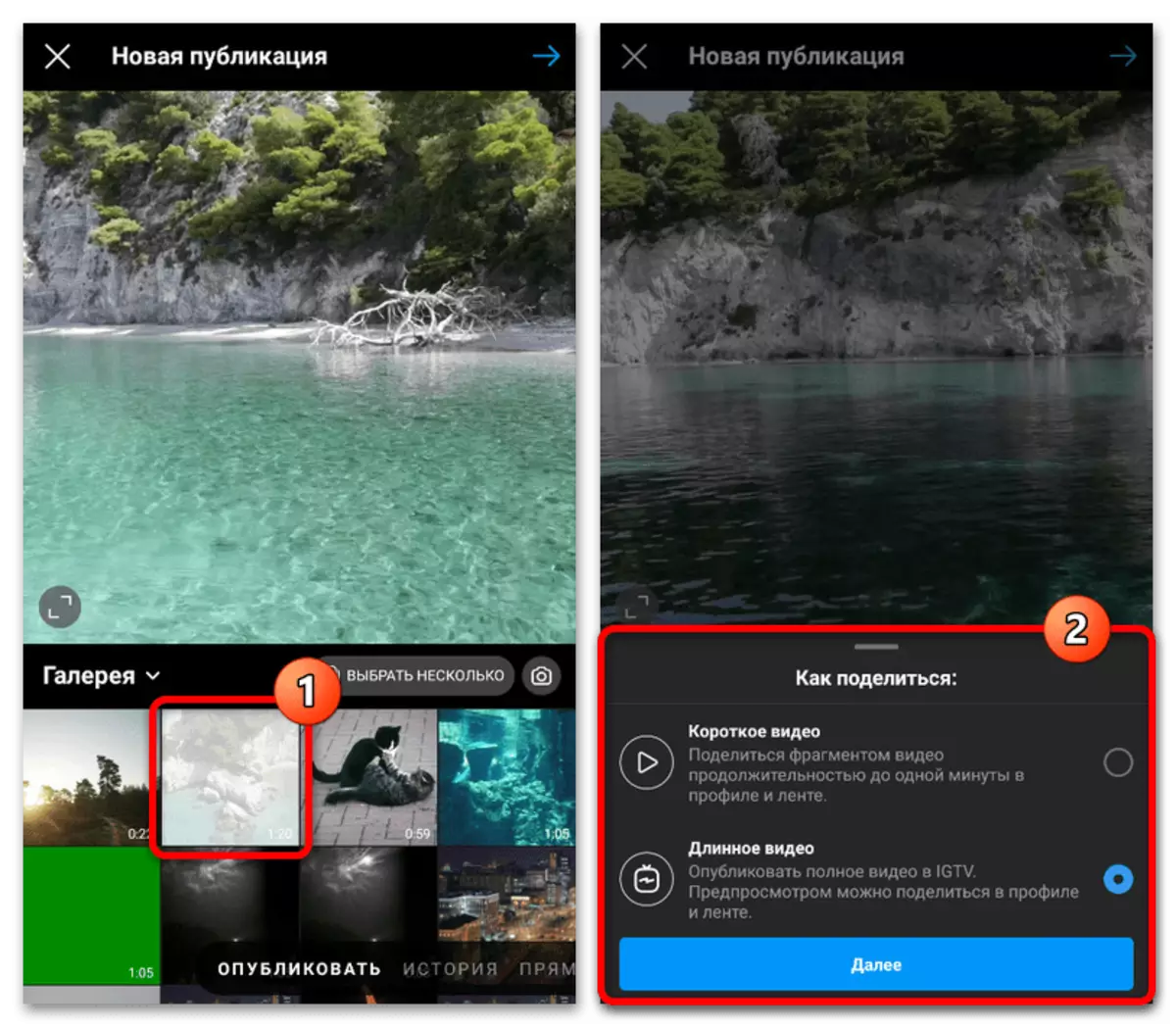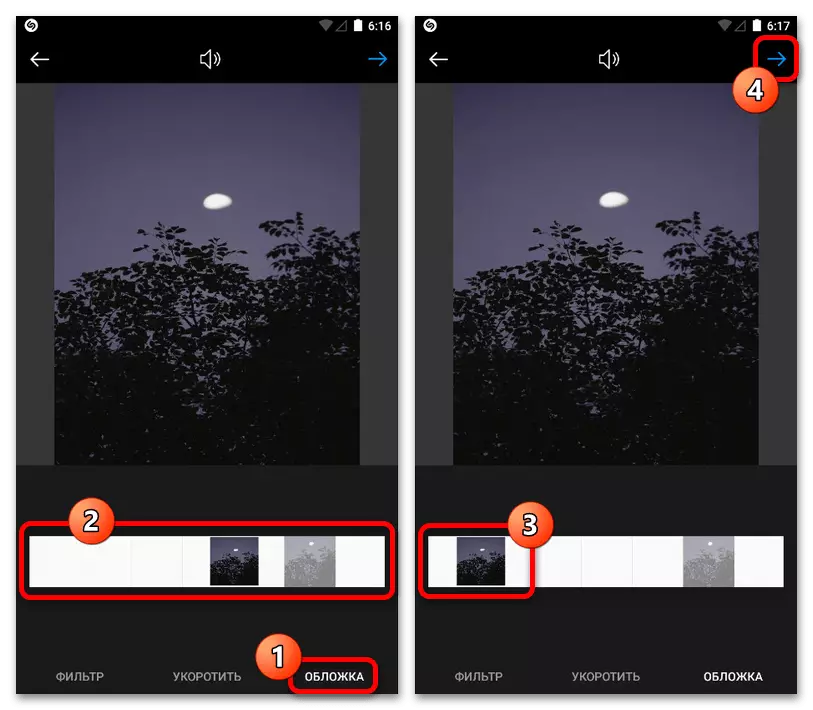Metode 1: Standardværktøjer
Tilføj video til Instagram gennem en officiel mobilapplikation kan være tre forskellige måder afhængigt af typen af publikation og krav til den. Du kan få bekendt med mere detaljeret i separate instruktioner på webstedet, så meget vil blive savnet inden for rammerne af denne artikel.Læs mere: Gyldige formater og dimensioner af video i Instagram
Mulighed 1: Publikationer i Ribe
Hvis du vil placere en video i båndet, er den bedste løsning at skabe en almindelig publikation med mulighed for at bruge et bestemt antal filtre. Hovedtræk ved denne løsning er, at der kun er en grænse for den maksimale varighed.
- At være i den sociale netværksklient, uanset afsnittet, tryk på ikonet med billedet "+" på nederste navigationspanel og i samme del af skærmen, gå til fanen Tab "Udgiv". Derefter udvide listen over "Gallery" og vælge "Video" -kategorien for mere praktisk navigation på filer.
- Slap listen over fundne ruller, tryk på miniaturebillederne for den ønskede post og om nødvendigt redigere skalaen for den fremtidige publikation ved hjælp af den NOTED-knap i venstre hjørne. For at fortsætte skal du klikke på pilikonet på toppanelet og vente på behandlingen.
- Hvis du vælger en optagelse, hvis varighed overstiger begrænsningen af et minut, åbner den tilsvarende anmeldelse med muligheden for at skifte til download af IGTV-video. Hvis dette ikke er gjort, skæres rullen automatisk.
- En gang på den næste skærm kan du vælge en af de globale filtre, hvis forhåndsvisning er tilgængelig i en separat enhed. Desværre er den samtidige brug af flere effekter på én gang ikke tilgængelig.

Når du skifter til fanen "Digit", kan du ændre varigheden af videoen og vælge optagelsesstedet, der gemmes efter publikationen. Bemærk venligst, at hvis du oprindeligt valgte for meget video, er det herfra, at der kan produceres en mere præcis trimning.
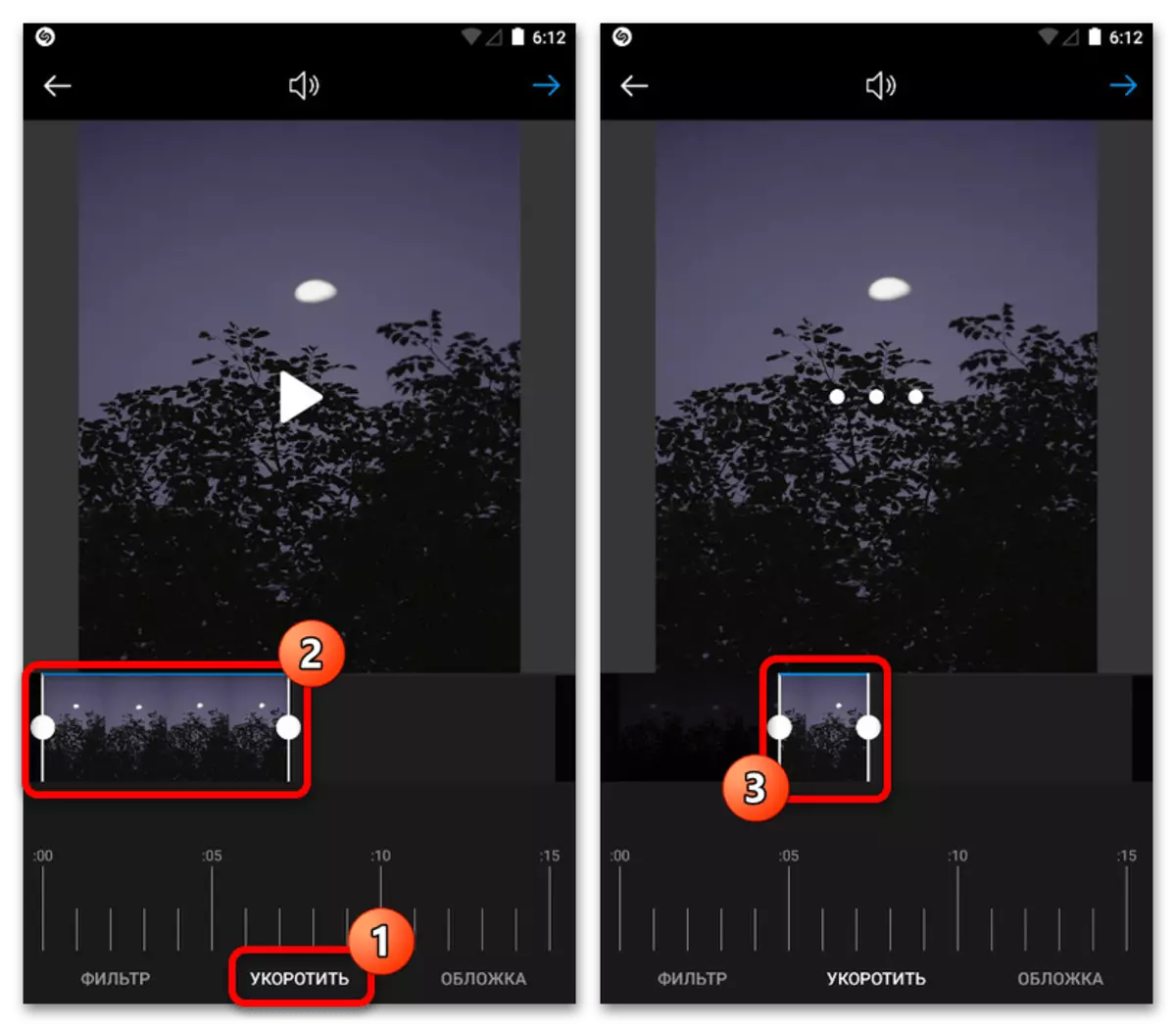
På siden Seneste er "Cover" -siden værktøjer til valg og konfiguration af forhåndsvisningen af videoen, som vises i Instagram-tape. Installer billedet ved at modregne skyderen på nederste panel og for at fortsætte igen, klik på pilikonet på højre side af skærmen.
- Ved at vente på færdiggørelsen af behandlingen kan du først og fremmest bruge det valgfrie felt "Indtast signaturen" for at tilføje en beskrivelse. Der kan ikke kun være almindelig tekst, men også klikbare links som Hashtegov eller omtale.
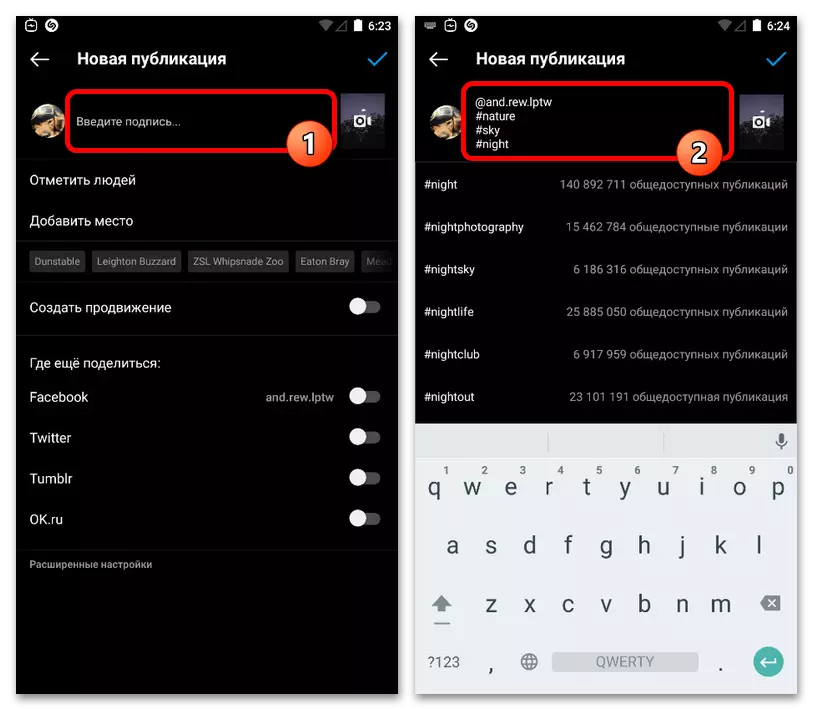
Parametrene på denne skærm er identiske for eventuelle publikationer, uanset om de er billeder eller video, og vi blev beskrevet detaljeret i en separat instruktion på webstedet. Gør de nødvendige ændringer og færdiggør på toppanelet, klik på ikonet Check mark.
Mulighed 2: Historier
At være en af de mest populære typer af publikationer i Instagram, giver formatet af historier dig også mulighed for at tilføje en video, der anvender forskellige effekter for dem. I dette tilfælde er den maksimale registreringsvarighed 15 sekunder, hvis overstiger vil føre til den automatiske oprettelse af flere stillinger på én gang.Mulighed 3: IGTV
Den seneste full-fledged video tilføjer video i Instagram fra den indvendige hukommelse af den mobile enhed reduceres til anvendelse af "IGTV" sektionen indeholdende ruller, hvis varighed varierer fra 1 til 60 minutter.
Læs mere: Tilføjelse af IGTV Video i Instagram fra telefonen
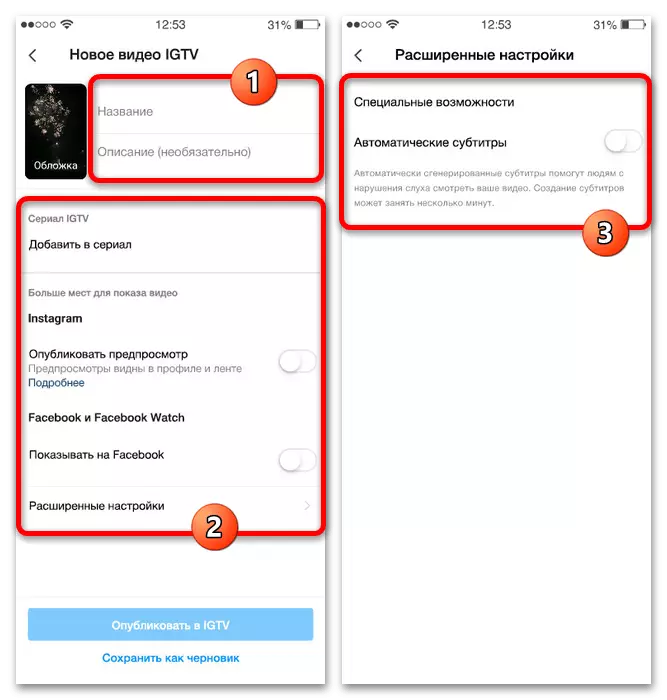
Efter eget skøn kan du bruge både den officielle klient i det sociale netværk og en anden ansøgning. Uanset hvilke løsninger du har valgt, vil indstillingerne være næsten identiske alligevel.
Mulighed 4: Videooptagelse
Separat overvejelse fortjener proceduren for at tilføje video ved at optage ved hjælp af et mobilenhedskamera. Dette skyldes, at denne funktion i en form eller en anden er tilgængelig i hvert afsnit af Instagram, men det kan betydeligt variere i brugsfunktioner.
Læs mere: Videooptagelse til Instagram fra telefonen
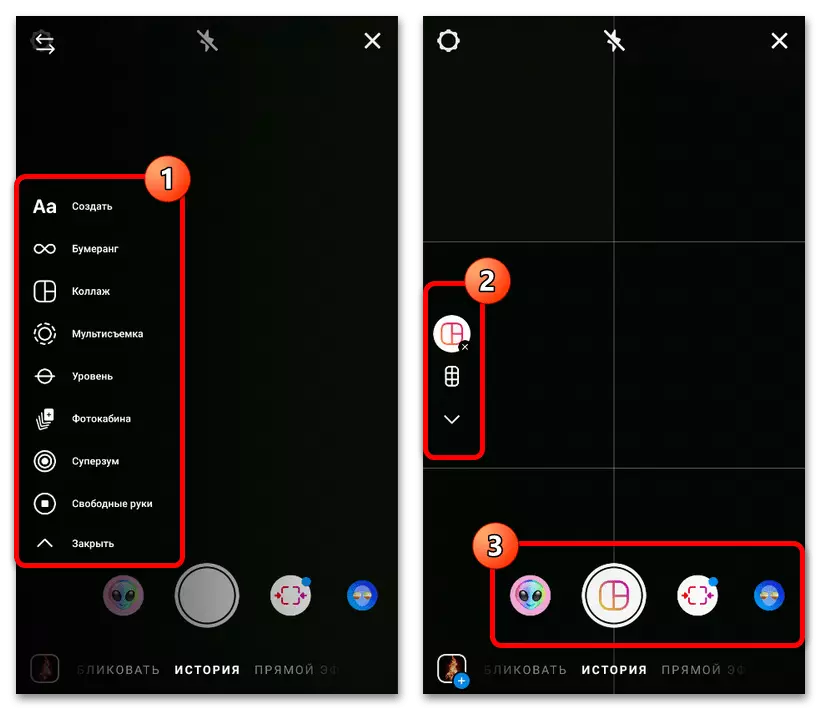
Derudover kan metoderne kombineres, for eksempel oprettelse og download af video ved hjælp af StestSith Editor og efterfølgende indlæsning som almindelige indlæg. I lyset af denne variabilitet anbefaler vi at være opmærksom på alle tilgængelige muligheder i øjeblikket.
Metode 2: Systemer
Indlæsning af video i Instagram kan ikke kun foretages af standardværktøjer, men også ved hjælp af systemfunktioner og nogle filforvaltere. Om en sådan beslutning skal du vide, da det giver dig mulighed for at tilføje et stort antal poster på kort tid. I alle tilfælde er den indlæst ved at fremhæve filen i galleriet eller en bestemt mappe, og den efterfølgende tryk på delknappen med valg af Instagram-applikation. Det er vigtigt at tage højde for, at metoden kun vil fungere, når du opretter publikationer eller opbevaring, mens IGTV ikke kan være afhængig af at tilføje.
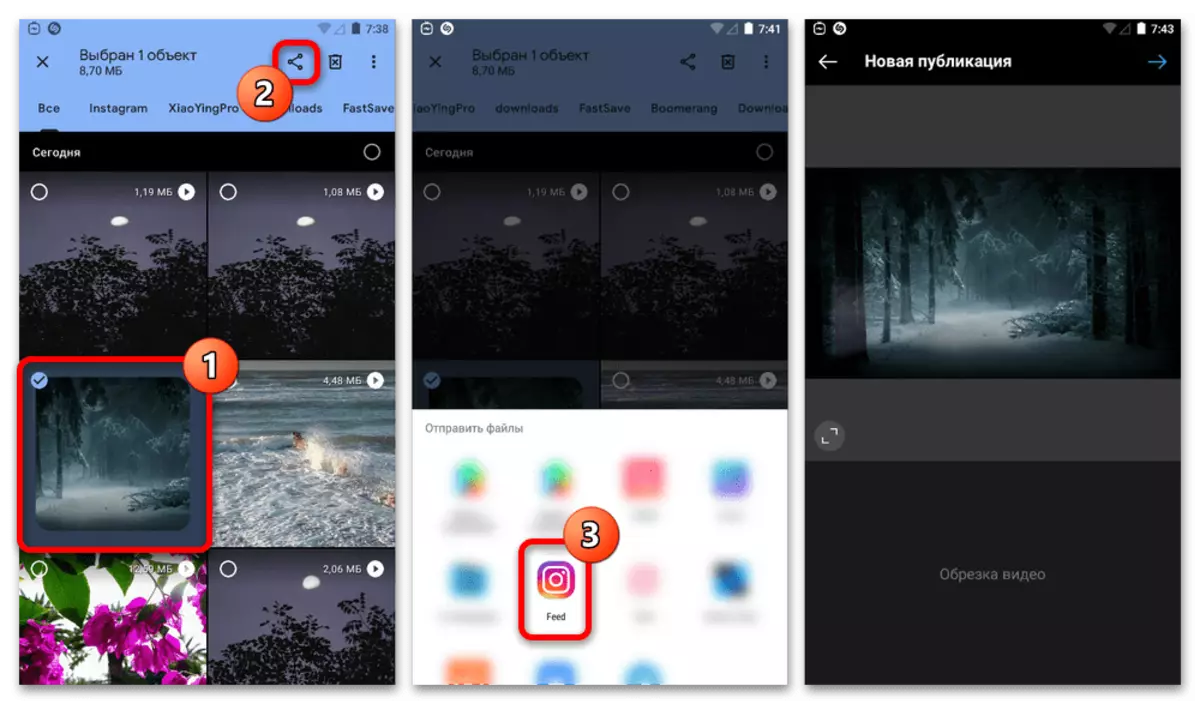
Metode 3: Tredjepartsprogrammer
I analogi med filforvaltere, som selv kan være tredjepartsprogrammer, kan du tilføje video ved hjælp af hjælpeprogrammer. Denne løsning vil være særlig relevant, hvis du har brug for at ændre den tidligere oprettede post med en videoredigerer, inden du downloader.
Se også:
Oprettelse af video med musik i Instagram
Acceleration Video i Instagram
Brug af "Boomerang" -effekten i Instagram

Ofte udføres placeringen efter ændring gennem den interne funktion "Del". Du vil ikke dvæle på dette mere detaljeret, mens du er, hvis du er interesseret i at løse nogle specifikke opgaver, kan du finde mange eksempler i de ovenfor beskrevne instruktioner på vores hjemmeside.